12 phần mềm quay phim màn hình tốt nhất cho Windows và Mac OS X
Tìm kiếm phần mềm quay video tốt nhất? Để tiết kiệm thời gian cho bạn, bài viết này cung cấp cho bạn những đánh giá đầy đủ nhất về phần mềm quay video màn hình. Từ đó, bạn có thể dễ dàng tìm thấy trình ghi màn hình mục tiêu. Danh sách 12 phần mềm quay phim màn hình tốt nhất dành cho Windows và Mac OS X bao gồm 4 phần mềm quay phim màn hình thực sự miễn phí mà không cần Watermark, 4 phần mềm quay phim màn hình trực tuyến miễn phí hàng đầu và 4 phần mềm quay phim trả phí hàng đầu.
4 trình ghi màn hình thực sự miễn phí hàng đầu mà không có Hình mờ
1. Miễn phí Mọi Trình ghi Màn hình 9.1 .9
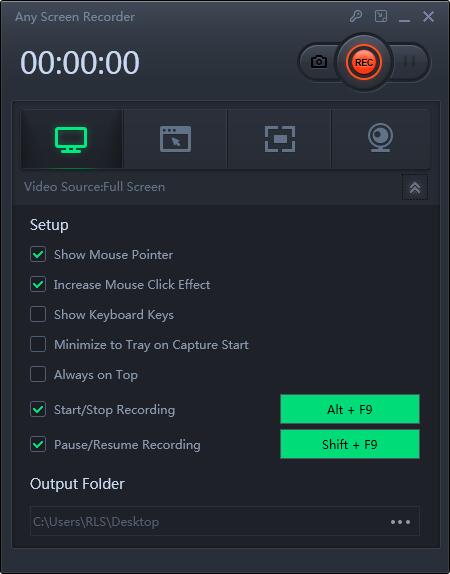
Free Any Screen Recorder 9.1.9 là phần mềm ghi màn hình thực sự miễn phí trên thế giới dành cho Windows mà không có đầu ra hình mờ và giới hạn thời gian. Mặc dù miễn phí nhưng nó được bảo hiểm đầy đủ cho hầu hết các nhu cầu của bạn. Nó không thua kém hầu hết các phần mềm trả phí, bạn có thể quay toàn màn hình, tùy chỉnh kích thước của vùng ghi, ghi lại các cửa sổ đang chạy cụ thể, cuộc gọi video, v.v. .
2. Trình ghi màn hình miễn phí 7.8.8.8
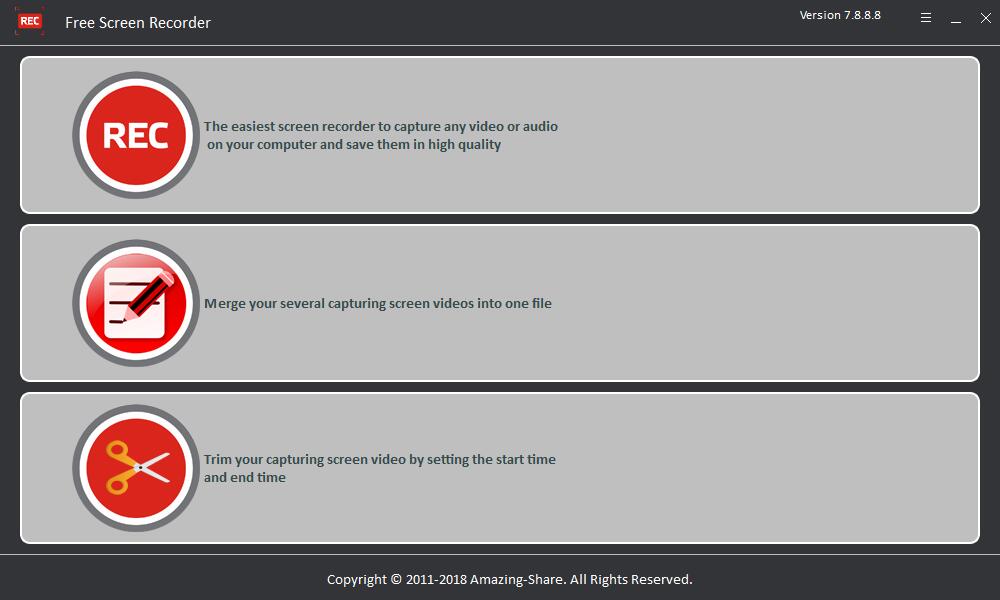
Được phát triển bởi Amazing-Share, Free Screen Recorder 7.8.8.8 là phần mềm ghi âm thanh và video miễn phí dành cho người dùng Windows và Mac. Free Screen Recorder rất dễ sử dụng, phần mềm cung cấp chế độ quay toàn màn hình và bạn có thể thành thạo nó mà không cần bất kỳ kỹ năng nào. Sau khi ghi, bạn có thể cắt và hợp nhất tất cả các tệp video đã ghi. Nếu bạn chỉ cần một chương trình ghi âm nhỏ gọn thì Free Screen Recorder 7.8.8.8 là một lựa chọn tốt.
3. OBS
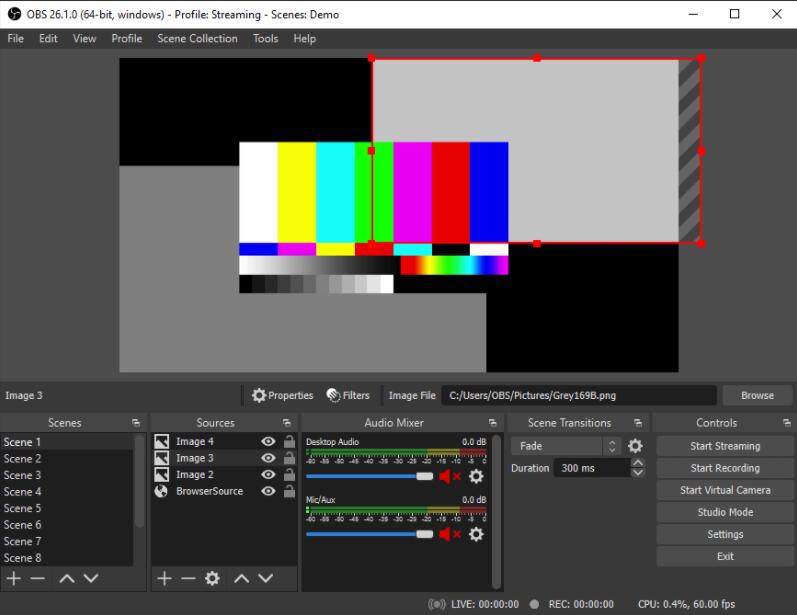
OBS là phần mềm mã nguồn mở và miễn phí để quay video và phát trực tiếp, có hầu hết các chức năng phổ biến mà bạn cần khi quay video, ngoại trừ chỉnh sửa video. OBS tương thích với Windows, macOS và Linux và có đầy đủ chức năng trên cả 3 hệ điều hành. Bạn có thể chụp các lượt xem từ màn hình máy tính, webcam, trình lấy video, máy ảnh và thậm chí cả video hiện có và đặt chúng trên một màn hình. Hơn nữa, OBS hỗ trợ phát trực tiếp từ YouTube, Twitch, Facebook, v.v. Đó là trình quay video tốt nhất duy nhất cho Trực tiếp trên YouTube hoạt động hiệu quả khi ghi lại quá trình chơi trò chơi. Thiết lập OBS rất phức tạp. Trừ khi bạn là một chuyên gia phát trực tuyến, hầu hết các tùy chọn cài đặt menu có thể có vẻ áp đảo. Một điều khác cần lưu ý là OBS có thể bị lỗi khi bạn ghi lại một cuộc họp hoặc lớp học trực tuyến. Do đó, thiết bị máy tính của bạn cần có khả năng xử lý đa nhiệm nặng.
4. QuickTime Player - Trình ghi màn hình Mac miễn phí
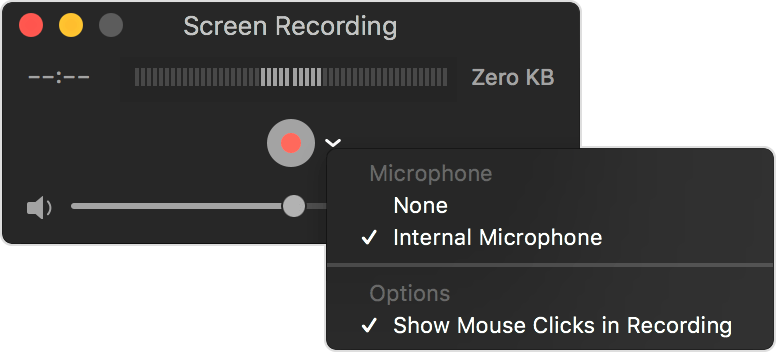
QuickTime Player là ứng dụng cài sẵn trên máy Mac của bạn với khả năng ghi video, màn hình và âm thanh. Ứng dụng này chỉ có sẵn trên macOS; bạn không cần tải xuống. Bạn có thể tìm thấy nó trực tiếp trên iMac, MacBook, Mac Pro hoặc các thiết bị khác chạy macOS. Nó không thể được sử dụng để chỉnh sửa video hoặc quay màn hình và máy ảnh cùng một lúc. Định dạng video đầu ra là MOV, có nghĩa là bạn cần chuyển đổi định dạng sang MP4 hoặc phát bằng trình phát hỗ trợ video MOV.
4 máy quay màn hình trực tuyến miễn phí hàng đầu
Làm cách nào để ghi lại màn hình của tôi với âm thanh trực tuyến? Nhiều trang web cung cấp dịch vụ quay phim màn hình trực tuyến miễn phí. Lợi ích duy nhất của ghi màn hình trực tuyến là bạn có thể ghi lại màn hình của mình mà không cần tải xuống và cài đặt bất kỳ chương trình nào. Trình ghi màn hình trực tuyến có an toàn không? Chúng tôi không thể cung cấp cho bạn câu trả lời chính xác, nhưng nó chủ yếu là an toàn. Chúng tôi liệt kê 4 phần mềm quay phim màn hình trực tuyến tốt nhất dành cho bạn.
1. iTop Free Online Screen Recorder
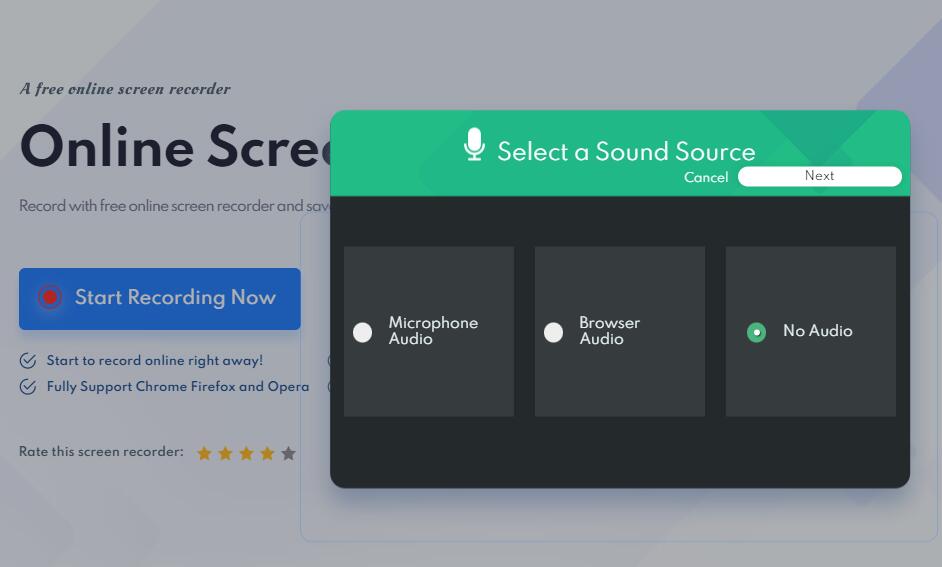
iTop Screen Recorder cung cấp 2 phương pháp quay màn hình, bạn có thể quay trực tiếp màn hình trực tuyến hoặc có thể tải xuống và cài đặt chương trình để quay màn hình ngoại tuyến. Bạn có thể tận hưởng dịch vụ quay phim màn hình trực tuyến miễn phí mà không cần đăng ký tài khoản, iTop Free Online Screen Recorder hỗ trợ các trình duyệt bao gồm Chrome Firefox và Opera.
2. Screen Capture Free Online Screen Recorder
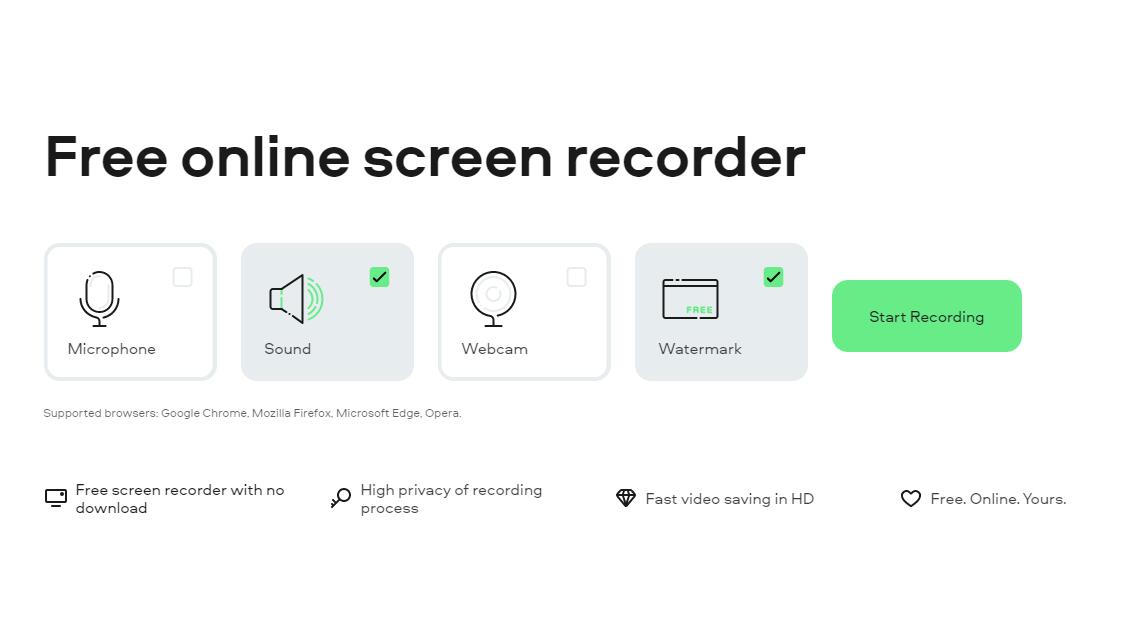
Screen Capture Free Online Screen Recorder có thể ghi lại trực tuyến Micrô, Âm thanh và Webcam. Screen Capture Free Online Screen Recorder không có giới hạn thời gian, nhưng bạn cần đăng ký dịch vụ của nó để xóa hình mờ. Sử dụng Screen Capture Free Online Screen Recorder rất đơn giản, bạn chỉ cần nhấp vào nút "Start Recording", chọn vùng màn hình quay và nhấp vào nút share để bắt đầu quay tự động.
3. Trình ghi màn hình trực tuyến miễn phí Screenapp
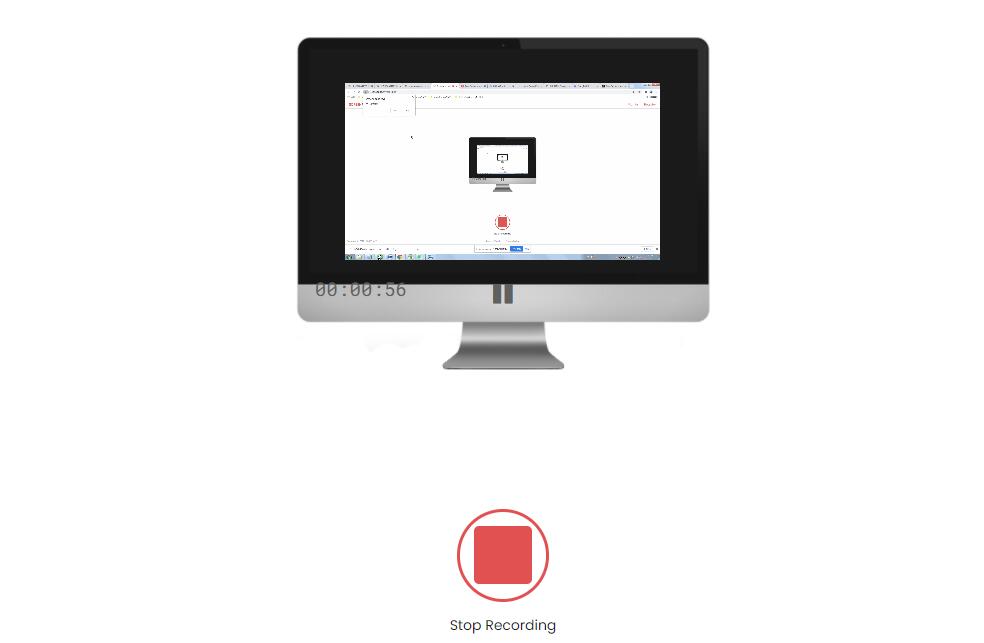
Trước khi bắt đầu quay màn hình trực tuyến, bạn có thể chọn "Chỉ màn hình" hoặc "Màn hình và Webcam", sau đó chọn tùy chọn âm thanh, nhấp vào nút "Chia sẻ màn hình của bạn", chọn khu vực ghi màn hình và nhấp vào nút Chia sẻ để bắt đầu ghi. Bạn chỉ có thời gian quay 15 phút và bạn phải tạo một tài khoản miễn phí và tận hưởng thời gian ghi âm màn hình trực tuyến miễn phí lên đến 1 giờ.
4. Trình ghi màn hình trực tuyến miễn phí RecordCast
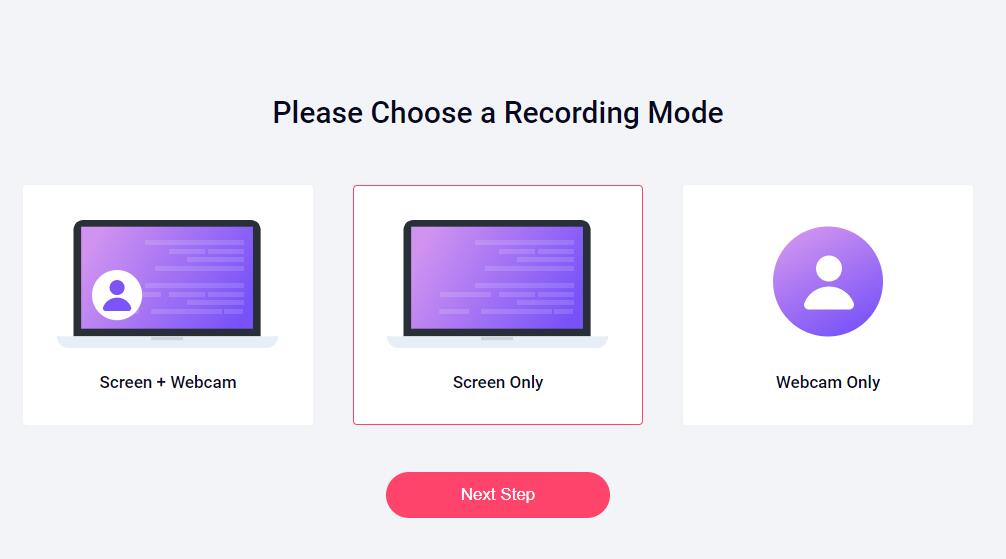
RecordCast cho phép người dùng quay video 5 phút miễn phí. Bạn cần chọn chế độ quay (Screen + Webcam, Screen Only và Webcam Only), tùy chỉnh các tùy chọn ghi âm, bấm Record, chọn vùng màn hình ghi và bấm Share để quay video.
Kết luận: Hầu hết tất cả các bản ghi video trực tuyến đều sử dụng cùng một dịch vụ tiện ích mở rộng quay màn hình, chúng tôi khuyên bạn nên sử dụng iTop Free Online Screen Recorder vì nó không có giới hạn thời gian ghi trực tuyến, không có hình mờ và ghi miễn phí mà không cần đăng ký.
4 máy ghi màn hình trả phí hàng đầu
1. Trình ghi màn hình Bandicam
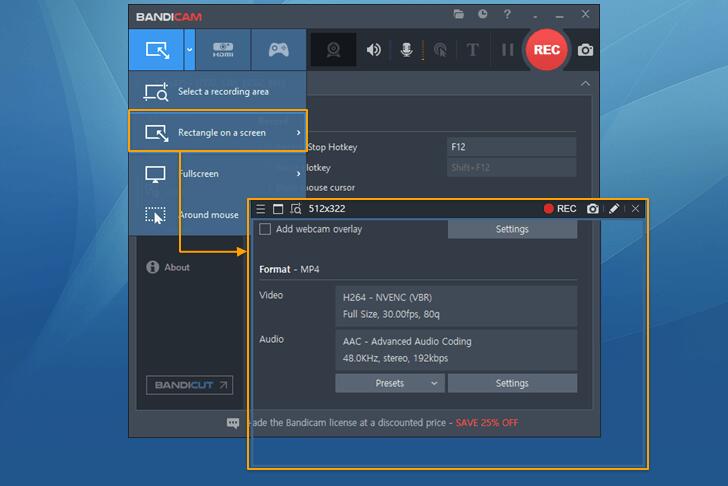
Bandicam là phần mềm quay phim màn hình dễ sử dụng cho phép bạn ghi lại mọi thứ bạn muốn trên màn hình PC của mình. Bạn có thể dễ dàng ghi lại màn hình máy tính của mình cho các video hướng dẫn với sự trợ giúp của các tính năng quay phim màn hình Bandicam như ghi âm, lớp phủ webcam, vẽ trực tiếp, ghi theo lịch trình và ghi trong thời gian dài 24 giờ.
2. EaseUS RecExperts
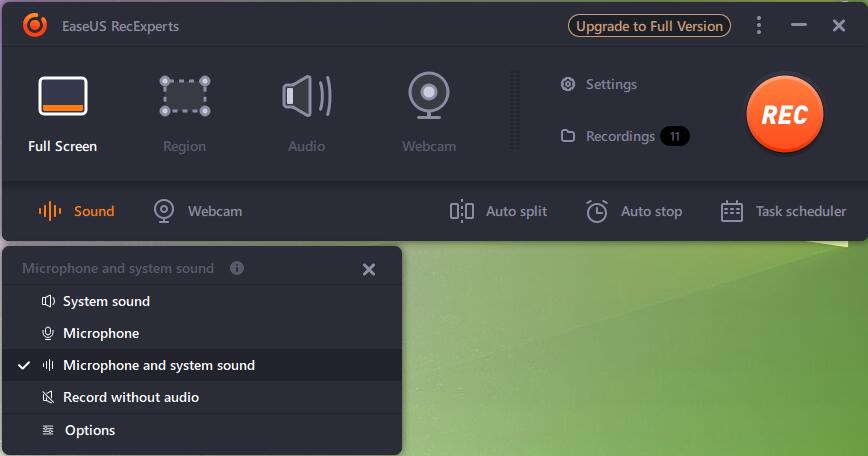
EaseUS là công ty chuyên phục hồi dữ liệu và phần mềm quay video mới ra mắt của hãng không hề thua kém các sản phẩm cùng loại. EaseUS RecExperts có nhiều tính năng phong phú như bạn có thể chụp toàn màn hình hoặc bất kỳ khu vực đã chọn nào, ghi âm từ máy tính hoặc / và micrô của bạn, trích xuất âm thanh từ các tệp video đã ghi hoặc trong khi ghi, chụp trực tiếp bất kỳ video, trang web, phần mềm hoặc máy tính để bàn nào và lưu nó dưới dạng GIF, đặt thời gian để tự động bắt đầu hoặc dừng ghi và lên lịch cho nhiều tác vụ khi cần, tự động dừng ghi khi đạt đến thời gian, thời lượng hoặc kích thước tệp đã đặt hoặc tự động chia bản ghi thành nhiều tệp để sử dụng sau này, cắt bớt độ dài của bản ghi âm hoặc điều chỉnh âm lượng của nó, v.v.
3. Movavi Screen Recorder
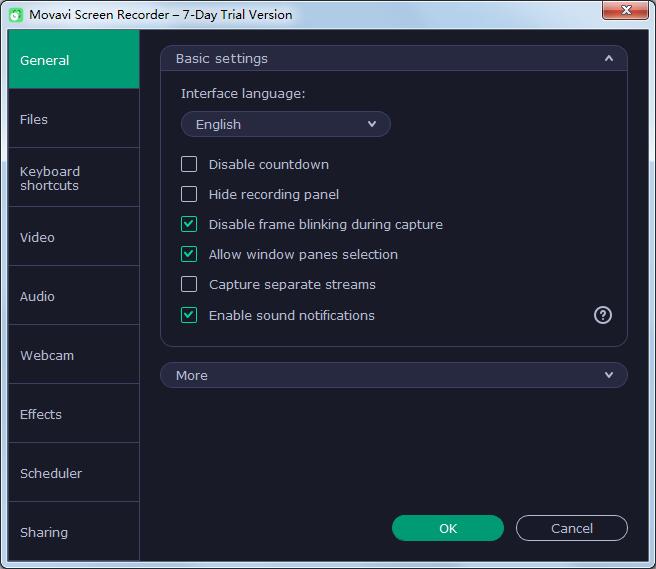
Movavi Screen Recorder có thể chụp toàn bộ màn hình nền hoặc một khu vực, ứng dụng hoặc cửa sổ cụ thể. Nó có thể ghi video trực tuyến, trò chơi điện tử, cuộc gọi VoIP và hơn thế nữa. Nó thậm chí có thể ghi lại màn hình của các thiết bị di động như điện thoại thông minh và máy tính bảng. Các công cụ của phần mềm giúp bạn dễ dàng tạo video chất lượng chuyên nghiệp. Cho dù bạn cần tạo hướng dẫn phần mềm, bản trình bày làm việc hay video YouTube đơn giản, Movavi Screen Recorder đều đáp ứng cho bạn.
4. Wondershare DemoCreator

Wondershare DemoCreator là một công cụ ghi màn hình và chỉnh sửa video dễ sử dụng, hoàn hảo để tạo hướng dẫn, video demo, ghi demo, trò chơi và bất kỳ video sáng tạo nào khác. Người dùng có thể ghi lại màn hình, camera, âm thanh và chỉnh sửa trên các bản nhạc khác nhau. DemoCreator không chỉ là một chương trình truyền màn hình đơn giản, nó còn bao gồm công nghệ cắt bỏ AI, hiệu ứng con trỏ và hơn 10.000 mẫu và nội dung video. Video được tạo bằng DemoCreator có thể được xuất dưới dạng MP4, MOV, MP3 hoặc GIF và chia sẻ lên phương tiện truyền thông xã hội.
